6 способов исправить ошибку iPhone 1009 при загрузке приложений
Пользователи iPhone регулярно загружают приложения и программное обеспечение из iTunes. Устройства iOS, включая владельцев iPad, получают доступ к iTunes по множеству причин. Однако некоторые пользователи обнаружили ошибки (например, ошибка 1009 iphone или код ошибки 1009) во время загрузки при попытке получить приложения из магазина.
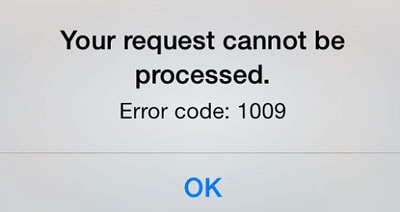
Следует отметить, что может возникнуть несколько ошибок, но Apple распознает их и отправляет сообщение при блокировке доступа. Существует множество кодов ошибок, генерируемых для конкретных проблем. Всякий раз, когда появляется ошибка 1009 iPhone, вам необходимо исправить ошибку. Решение может быть простым, но вам нужно понять, почему это происходит.
- Часть 1: Что такое ошибка iPhone 1009
- Часть 2. Исправьте ошибку iPhone 1009 с помощью стороннего инструмента (просто и быстро)
- Часть 3. Исправьте ошибку iPhone 1009, быстро восстановив iTunes
- Часть 4: исправить ошибку iPhone 1009 с помощью настроек прокси
- Часть 5: исправить ошибку iPhone 1009 с помощью службы VPN
- Часть 6. Исправьте код ошибки iPhone/iPad 1009 путем обновления прошивки
- Часть 7. Проверьте, правильно ли загружаются другие приложения
Часть 1: Что такое ошибка iPhone 1009
Если на вашем iPhone или iPad отображается код ошибки сообщения 1009, пришло время проверить, есть ли простые способы решения проблемы, прежде чем посещать станцию обслуживания Apple или онлайн-поддержку Apple.
Код ошибки 1009 обычно возникает, если IP-адрес зарегистрирован Apple как пункт назначения, который не поддерживается в App Store, или если настройки прокси-сервера по умолчанию не применяются к вашему устройству iOS. Настройки iPhone по умолчанию настроены на работу со страной покупки. Джейлбрейк возможен, когда можно выявить конкретные ошибки.
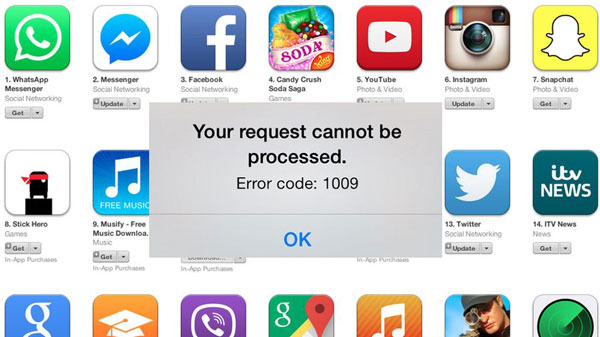
Другими словами, данные кредитной карты и учетной записи iTunes должны совпадать с точки зрения страны происхождения. О любых изменениях необходимо уведомлять путем деавторизации более ранней учетной записи iTunes, а затем повторной авторизации iTunes с последними данными. В дороге люди почти не разбираются в таких деталях, и тогда возникает ошибка iPad/iPhone с кодом 1009.
Ошибка 1009 iPhone (такая же, как у iPad/iPod) может быть устранена, а иногда довольно просто. Следует понимать, что другие причины могут помешать загрузке приложения, а затем вызвать ошибку. Соответственно, есть не одно решение, чтобы избавиться от ошибки 1009.
Часть 2. Исправьте ошибку iPhone 1009 с помощью стороннего инструмента
Могут быть разные причины, по которым ваш iPhone сталкивается с ошибкой 1009. Но обычно ошибка 1009 возникает из-за системных проблем iOS на вашем устройстве. Итак, вам нужно исправить проблемы с системой iOS, чтобы исправить ошибку iPhone 1009. Но как это сделать? Не волнуйтесь, здесь я могу показать вам мощный инструмент, DrFoneTool — Ремонт чтобы пройти через это. Это программное обеспечение разработано для исправления различных системных проблем iOS, ошибок iTunes и ошибок iPhone. С DrFoneTool вы можете легко решить эти проблемы менее чем за 10 минут. Самое главное, это не повредит ваши данные. Давайте прочитаем поле ниже, чтобы узнать подробности.

DrFoneTool — Ремонт
Один клик, чтобы исправить ошибку iPhone 1009
- Простой процесс, без проблем.
- Устранение различных системных проблем iOS, таких как невозможность загрузки приложений, зависание в режиме восстановления, белый логотип Apple, черный экран, зацикливание при запуске и т. д.
- Исправьте различные ошибки iTunes и iPhone, такие как ошибка 1009, 4005 Ошибка, 14 Ошибка, 21 Ошибка, 3194 Ошибка, 3014 Ошибка и т.д.
- Поддерживает все модели iPhone, iPad и iPod touch.
- Полностью совместим с Windows 10 или Mac 10.13, iOS 13.
Действия по исправлению ошибки iTunes 1009 с помощью DrFoneTool
Шаг 1: Выберите функцию «Восстановление системы».
Установите DrFoneTool и подключите ваше устройство к компьютеру. Выберите «Восстановление системы» из списка инструментов.

Шаг 2: Начать процесс
Нажмите «Стандартный режим» или «Расширенный режим», чтобы продолжить процесс восстановления.

Шаг 3: Загрузить прошивку
Чтобы исправить ошибку 1009, DrFoneTool скачает прошивку для вашего устройства. Вам просто нужно нажать на кнопку «Старт», чтобы начать загрузку прошивки.

Шаг 4: Исправить ошибку 1009
После завершения процесса загрузки DrFoneTool автоматически восстановит вашу систему iOS, чтобы исправить ошибку 1009 на вашем iPhone.

Шаг 5: Ремонт выполнен успешно
Через несколько минут программа сообщит вам, что ошибка исправлена. Так что здесь вы просто закончите весь процесс ремонта.

Часть 3. Исправьте ошибку iPhone 1009, быстро восстановив iTunes
На самом деле ошибка iPhone 1009 возникает по двум причинам: iPhone и iTunes. Почему? ошибка 1009 выскакивает при любых обстоятельствах при подключении iPhone к iTunes. Если вы подтвердили, что с вашим iPhone все в порядке, но ошибка 1009 не устранена, пришло время диагностировать и исправить ваш iTunes.

DrFoneTool — восстановление iTunes
Лучший инструмент для исправления ошибки iPhone 1009, вызванной исключениями iTunes
- Исправляет все ошибки iTunes/iPhone, такие как ошибка 1009, ошибка 4013, ошибка 3194 и т. д.
- Устраняет любые проблемы, препятствующие подключению или синхронизации iPhone с iTunes.
- Не влияет на исходные данные iPhone или iTunes при исправлении ошибки 1009.
- Диагностирует и устраняет проблемы с iTunes за считанные минуты.
Следуйте этим инструкциям, чтобы исправить ошибку iPhone 1009, вызванную исключениями iTunes:
- Загрузите инструмент диагностики iTunes, установите и запустите его, чтобы открыть следующий интерфейс.

- Нажмите «Восстановление системы» среди всех функций. В новом окне выберите «Восстановление iTunes» и подключите iPhone к компьютеру. Теперь вы можете увидеть 3 варианта.

- Устранение проблем с подключением к iTunes: Среди трех вариантов первым делом нажмите «Устранить проблемы с подключением к iTunes», чтобы диагностировать сбои подключения, вызвавшие ошибку 3.
- Устранение проблем с синхронизацией iTunes: Затем мы должны нажать «Исправить ошибки синхронизации iTunes», чтобы проверить, не привели ли проблемы синхронизации к ошибке 1009. Если такие проблемы есть, исправьте их напрямую.
- Исправьте ошибки iTunes: Нажмите «Исправить ошибки iTunes», чтобы убедиться, что все основные компоненты iTunes в порядке.
- Исправьте ошибки iTunes в расширенном режиме: Если ошибка 1009 все еще появляется, возможно, что-то не так с некоторыми дополнительными компонентами iTunes. В этом случае нажмите «Расширенное восстановление», чтобы исправить ошибку 1009 в расширенном режиме.

Часть 4: исправить ошибку iPhone 1009 с помощью настроек прокси
Основные ошибки в iOS-телефонах связаны с неправильными настройками прокси. Они могут вызвать проблемы, когда вы пытаетесь использовать определенные функции, такие как загрузка приложений из iTunes. Последние устройства iOS имеют автоматические настройки прокси-сервера, которые могут синхронизировать устройство без ручных настроек с iTunes. Однако настройки можно сбросить, чтобы избавиться от кода ошибки 1009, следующим образом:
1. Перейдите в главное меню на вашем iPhone или iPad.

2. Выберите и нажмите «Настройки».
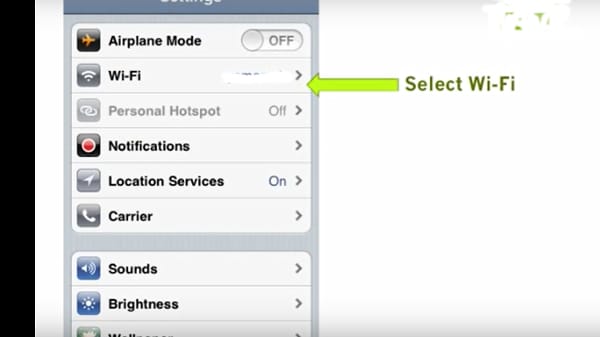
3. Выберите Wi-Fi и нажмите, чтобы перейти в следующее меню.
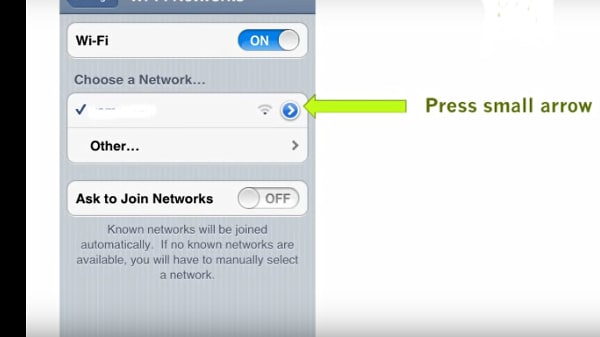
4. Выберите активную сеть и нажмите маленькую стрелку.
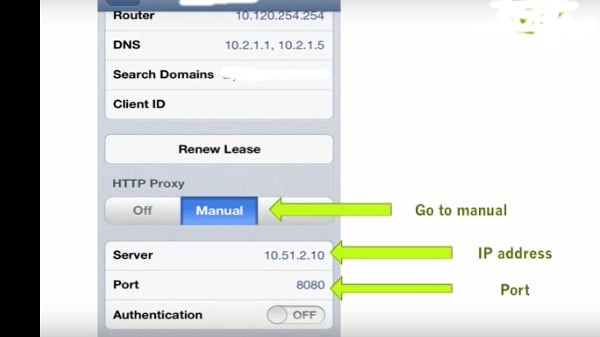
5. Теперь вы можете видеть настройки прокси-сервера HTTP.
6. Если настройки прокси необходимо настроить вручную, перейдите в Вручную.
7. Введите IP-адрес сервера и сведения о порте, указанные провайдером.
8. Если требуется пароль прокси-сервера, включите его. Введите желаемое имя пользователя и пароль для активации.
9. Проверьте, устранена ли ошибка 1009 iPhone. В случае iPad проверьте, устранен ли код ошибки 1009 iPad.
Часть 5: исправить ошибку iPhone 1009 с помощью службы VPN
Когда ошибка прокси-сервера препятствует загрузке, вы также можете попробовать получить доступ к iTunes с помощью службы VPN.
1. Получите доступ к любому бесплатному или платному VPN-сервису. Просто Google для VPN в строке поиска, и вы найдете множество бесплатных и платных вариантов. Если вы не хотите пробовать бесплатный вариант, платные варианты от надежных поставщиков работают очень хорошо. Выберите платный вариант, который можно использовать и с другими услугами. Люди часто используют прокси-серверы для доступа к контенту для конкретной страны, когда путешествуют по делам или на отдых.
2. Убедитесь, что вы установили прокси-сервер для места, в котором вы находитесь. Например, если вы в настоящее время находитесь в Великобритании, установите параметры прокси-сервера в соответствии с Великобританией.
3. Безопасный способ — загрузить приложение VPN в учетную запись iTunes, а затем следовать простым инструкциям по установке. Затем приложение синхронизируется с iTunes. Поставщики услуг VPN предлагают списки прокси-серверов, которые вы можете выбрать из поддерживаемых серверами, расположенными в определенных странах.
4. Следует отметить, что бесплатные прокси часто действуют очень короткое время. Продолжайте пробовать несколько прокси, пока не добьетесь успеха. Единственное другое решение — попробовать платный вариант. В этом случае вы можете связаться с поставщиком услуг VPN, чтобы настроить App Store для вас.
Чтобы настроить службу VPN на вашем iPhone, сделайте следующее.
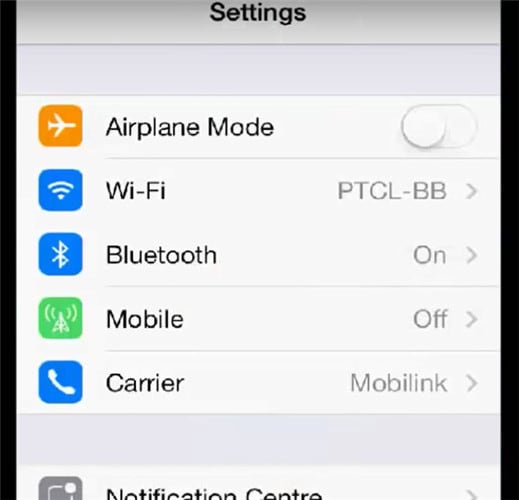
1. Нажмите на настройки.
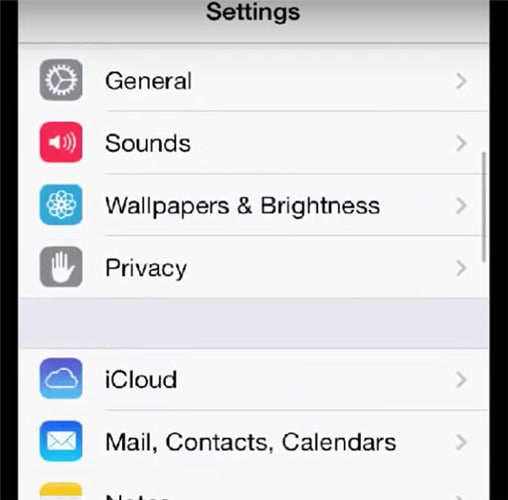
2. Затем нажмите «Общие».
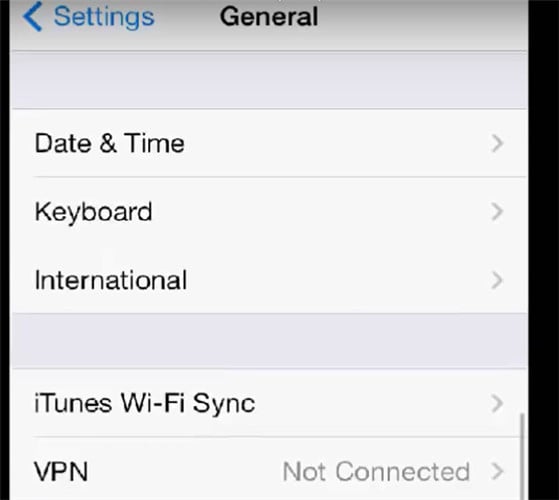
3. Теперь доступна опция VPN.
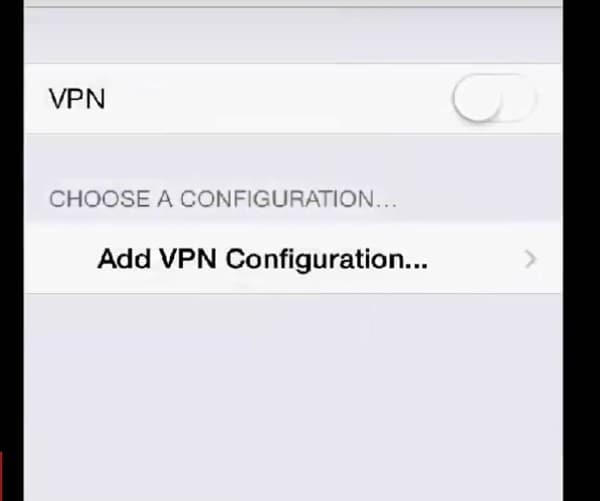
4. Выберите нужную конфигурацию и добавьте ее.
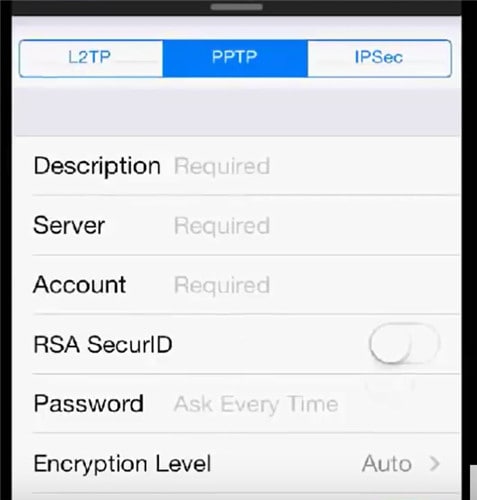
5. В разделе «Добавить конфигурацию» заполните поля «Описание», «Сервер», «Учетная запись» и «Пароль».
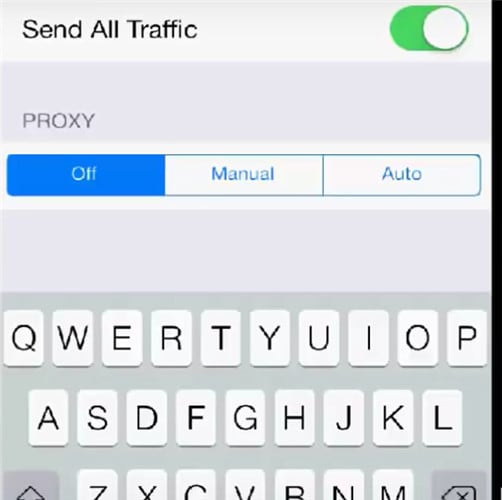
6. Отметьте Отключение прокси.
Служба VPN теперь должна работать на вашем iPhone.
Часть 6. Исправьте код ошибки iPhone/iPad 1009 путем обновления прошивки
1. Например, обновление прошивки iPhone до версии 2.0 может работать только в той стране, где было установлено исходное программное обеспечение. Поскольку изначально он был установлен в определенной стране, загрузка и обновление также должны выполняться в той же стране.
2. Кроме того, Apple указывает, что обновление прошивки может быть доступно не во всех странах. Например, iPhone может быть настроен на использование iTunes в США, но может не иметь доступа к iTunes из страны, в которой магазин не работает.
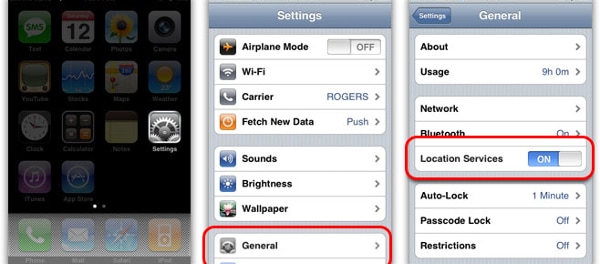
3. Если вы пытаетесь загрузить версию программного обеспечения 2.0 в качестве обновления на свой iPhone или iPad, настройте параметры в соответствии с местоположением, в котором вы находитесь.
4. Измените настройки прокси-сервера или используйте службу VPN, чтобы она соответствовала исходной стране, указанной во время установки программного обеспечения.
5. Если страна, в которой вы сейчас находитесь, обслуживается iTunes, настройте параметры прокси-сервера в соответствии с вашим местоположением. Это решение может помочь при загрузке основных обновлений прошивки.
Часть 7. Проверьте, правильно ли загружаются другие приложения
Последний метод связан с кодом ошибки iPad 1009, возникающим только с определенными приложениями, не связанными с загрузкой прошивки или программного обеспечения Apple.
1. Проверьте, можете ли вы загрузить подобное приложение из iTunes.
2. Если вы можете, ошибки конфигурации могут быть исправлены разработчиком приложения.
3. Просто свяжитесь с разработчиком по электронной почте или любому другому указанному каналу связи и попросите конкретный совет, основанный на вашем реальном опыте. Отправьте подробную информацию о том, как вы пытались загрузить и точное сообщение.
4. Вероятнее всего, готовое решение будет доступно и отправлено вам в ближайшее время.
Ошибка 1009 iPhone — распространенная ошибка, связанная с совместимостью программного обеспечения. Это не имеет ничего общего с конфигурациями оборудования. Упомянутое выше решение должно работать при восстановлении соединения с iTunes. В следующий раз, когда вы получите сообщение «Не удается обработать запрос, код ошибки 1009 iPad», решение может быть прямо здесь.
последние статьи

